Êàê âûãëÿäÿò äàííûå àâòîìèêñà, Êàê ïðîâîäèòü ðåäàêòèðîâàíèå äàííûõ àâòîìèêñà – Инструкция по эксплуатации Roland vs-2400cd
Страница 319
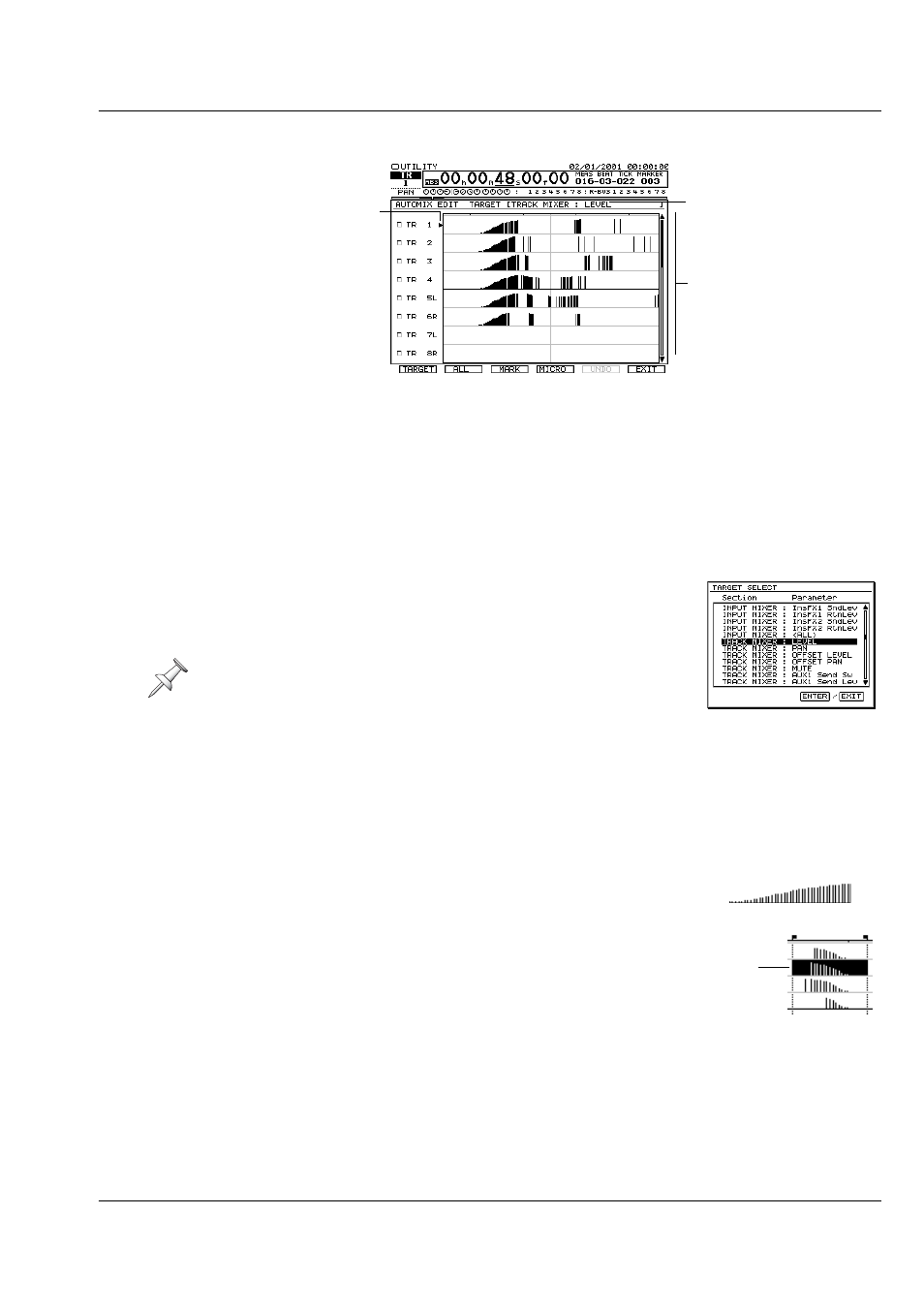
25—Àâòîìàòèçèðîâàííîå ìèêøèðîâàíèå AUTOMIX
Roland VS-2400CD Ðóêîâîäñòâî ïîëüçîâàòåëÿ
www.RolandMusic.ru
321
На экране AUTOMIX EDIT представлен плейлист, который отображает возможные
цели редактирования данных автомикса (смотрите на следующей странице). Схо-
жий инструментарий редактирования имеется и в окне HOME и размещается ввер-
ху экрана (Глава 8). Связанные с функциями редактирования кнопки F отображены
внизу плейлиста. Вы можете увеличивать или уменьшать изображение.
Îïðåäåëåíèå öåëåé Automix Data äëÿ àâòîìèêøèðîâàíèÿ
Автомикс может записывать и воспроизводить данных больше, чем может быть ото-
бражено на экране одновременно. Цели редактирования выбирают данные автомикса и
треки, которые вы можете видеть и редактировать.
1.
На экране AUTOMIX EDIT нажмите F1 (TARGET) -
появится окно TARGET SELECT.
2.
Вращением колеса Time/Value выделите нужную вам
цель редактирования.
3.
Нажмите ENTER/YES для выбора новой цели редак-
тирования или EXIT/NO для возврата к экрану AUTOMIX EDIT без изменения
данных выбранной цели редактирования.
4.
Если вы нажмёте ENTER/YES в шаге 3, то новые треки автомикса и данные,
выбранные в качестве цели редактирования, появятся в плейлисте.
Êàê âûãëÿäÿò äàííûå àâòîìèêñà
Каждый раз при изменении целевых параметров редакти-
рования при записи автомикса, эти изменения запомина-
ются в виде "событий" автомикса. Каждое такое событие
отображается вертикальной чёрной линией на плейлисте
экрана AUTOMIX EDIT. Чем выше вертикальная линия,
тем больше значение данного выбранного параметра.
Когда события автомикса выбираются для редактирования
на экране AUTOMIX EDIT , то они имеют инверсный ха-
рактер отображения - белые вертикальные линии на чёр-
ном фоне.
Êàê ïðîâîäèòü ðåäàêòèðîâàíèå äàííûõ
àâòîìèêñà?
Редактирование автомикса очень схоже с редактированием областей аудио треков
проекта. Вы определяете участок редактирования простановкой его начальной IN и
конечной OUT точек, а копируете или перемещаете с помощью точек редактирова-
ния FROM и TO. Вы можете вспомнить необходимую для этого информацию, про-
читав Главу 18 о редактировании областей.
При выборе цели редактировния вы выбираете два
аспекта - редактируемый трек автомикса и параметр
данных автомикса, который будет редактироваться.
Ïëåéëèñò
Automix
Òåêóùèå
äàííûå
àâòîìèêñà
Êîãäà âàø êóðñîð
îêàçûâàåòñÿ íà
òðåêå àâòîìèêñà,
òî åãî ñòðåëêà
ðàñïîëàãàåòñÿ
ñëåâà îò âûáðàí-
íîãî òðåêà.
Íà äàííîé èëëþñòðàöèè
îòîáðàæàþòñÿ óðîâíè
ñèãíàëà ïàðàìåòðà Fade-In.
Âûáðàíî